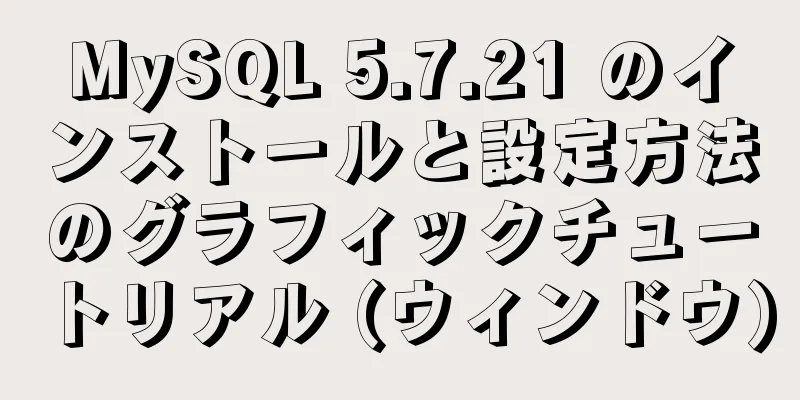DockerにElasticsearch7.6クラスタをインストールしてパスワードを設定する方法

|
Elasticsearch 6.8 以降、無料ユーザーは X-Pack のセキュリティ機能を使用できます。以前は、es のインストールはネイキッド プロセスでした。次に、セキュリティ認証を構成する方法を記録します。 物理的なインストール プロセスを簡素化するために、Docker を使用してサービスをインストールします。 基本的な設定es では Linux のいくつかのパラメータを変更する必要があります。 sudo vim /etc/sysctl.conf vm.max_map_count=262144 再起動せず、現在のコマンドを直接適用します sysctl -w vm.max_map_count=262144 es のデータ ディレクトリとログ ディレクトリは、1000 人のユーザーに許可される必要があります。3 つの es クラスターがインストールされているものと想定し、まず対応するデータ ストレージ ファイルを作成します。 mkdir -p es01/データ mkdir -p es01/logs mkdir -p es02/データ mkdir -p es02/logs mkdir -p es03/データ mkdir -p es03/logs ## es のユーザー ID は 1000 なので、一時的に全員に許可しましょう sudo chmod 777 es* -R バージョンとDockerイメージについてElasticsearch には複数のライセンスがあり、Open Source と Basic は無料です。セキュリティ機能はバージョン 6.8 以降、Basic ライセンスにのみ統合されました。
Basicの対応するDockerイメージは docker pull docker.elastic.co/elasticsearch/elasticsearch:7.6.2 同時に、Dockerhub は elasticsearch に同期されます。 始めるまずdocker-compose.ymlを作成します
バージョン: '2.2'
サービス:
es01:
画像: elasticsearch:7.6.2
コンテナ名: es01
環境:
- ノード名=es01
- クラスター名=es-docker-cluster
- 検出シードホスト=es02,es03
- クラスター.初期マスターノード=es01、es02、es03
- bootstrap.memory_lock=true
- "ES_JAVA_OPTS=-Xms512m -Xmx512m"
ulimits:
メモリロック:
ソフト: -1
難しい: -1
ボリューム:
- ./es01/data:/usr/share/elasticsearch/data
ログファイル
./elasticsearch.yml:/usr/share/elasticsearch/config/elasticsearch.yml
- ./elastic-certificates.p12:/usr/share/elasticsearch/config/elastic-certificates.p12
ポート:
- 9200:9200
ネットワーク:
- 伸縮性
es02:
画像: elasticsearch:7.6.2
コンテナ名: es02
環境:
- ノード名=es02
- クラスター名=es-docker-cluster
- 検出シードホスト=es01,es03
- クラスター.初期マスターノード=es01、es02、es03
- bootstrap.memory_lock=true
- "ES_JAVA_OPTS=-Xms512m -Xmx512m"
ulimits:
メモリロック:
ソフト: -1
難しい: -1
ボリューム:
- ./es02/data:/usr/share/elasticsearch/data
ログファイル
./elasticsearch.yml:/usr/share/elasticsearch/config/elasticsearch.yml
- ./elastic-certificates.p12:/usr/share/elasticsearch/config/elastic-certificates.p12
ポート:
- 9201:9200
ネットワーク:
- 伸縮性
es03:
画像: elasticsearch:7.6.2
コンテナ名: es03
環境:
- ノード名=es03
- クラスター名=es-docker-cluster
- 検出シードホスト=es01,es02
- クラスター.初期マスターノード=es01、es02、es03
- bootstrap.memory_lock=true
- "ES_JAVA_OPTS=-Xms512m -Xmx512m"
ulimits:
メモリロック:
ソフト: -1
難しい: -1
ボリューム:
- ./es03/data:/usr/share/elasticsearch/data
ログファイル
./elasticsearch.yml:/usr/share/elasticsearch/config/elasticsearch.yml
- ./elastic-certificates.p12:/usr/share/elasticsearch/config/elastic-certificates.p12
ポート:
- 9202:9200
ネットワーク:
- 伸縮性
キブ01:
依存:
-es01
イメージ: kibana:7.6.2
コンテナ名: kib01
ポート:
-5601:5601
環境:
ELASTICSEARCH_URL: http://es01:9200
ELASTICSEARCH_HOSTS: http://es01:9200
ボリューム:
./kibana.yml:/usr/share/kibana/config/kibana.yml を参照してください。
ネットワーク:
- 伸縮性
ネットワーク:
弾性:
ドライバー: ブリッジ
elasticsearch.ymlについて内容は以下のとおりです ネットワークホスト: 0.0.0.0 xpack.security.enabled: 有効 xpack.security.transport.ssl.enabled: 有効 xpack.security.transport.ssl.keystore.type: PKCS12 xpack.security.transport.ssl.verification_mode: 証明書 xpack.security.transport.ssl.keystore.path: elastic-certificates.p12 xpack.security.transport.ssl.truststore.path: elastic-certificates.p12 xpack.security.transport.ssl.truststore.type: PKCS12 xpack.security.audit.enabled: 有効
証明書 elastic-certificates.p12 についてes は まずesインスタンスを実行します sudo docker run -dit --name=es elasticsearch:7.6.2 /bin/bash インスタンスに入る sudo docker exec -it es /bin/bash ca を生成: elastic-stack-ca.p12
[root@25dee1848942 elasticsearch]# ./bin/elasticsearch-certutil ca
このツールは、X.509証明書と証明書の生成を支援します。
Elastic スタックの SSL/TLS で使用するための署名リクエスト。
「ca」モードは新しい「証明機関」を生成します
これにより、新しいX.509証明書と秘密鍵が作成され、
「cert」モードで実行しているときに証明書に署名します。
「識別名」を設定する場合は、「ca-dn」オプションを使用します。
認証局の
デフォルトでは、「ca」モードは次の内容を含む単一の PKCS#12 出力ファイルを生成します。
* CA証明書
* CAの秘密鍵
PEM形式の証明書を生成することを選択した場合(-pemオプション)、出力は次のようになります。
CA証明書と秘密鍵の個別のファイルを含むzipファイルであること
希望する出力ファイル[elastic-stack-ca.p12]を入力してください:
elastic-stack-ca.p12 のパスワードを入力してください:
証明書を再生成: elastic-certificates.p12 [root@25dee1848942 elasticsearch]# ./bin/elasticsearch-certutil cert --ca elastic-stack-ca.p12 このツールは、X.509証明書と証明書の生成を支援します。 Elastic スタックの SSL/TLS で使用するための署名リクエスト。 「cert」モードでは、X.509 証明書と秘密鍵が生成されます。 生成された elastic-certificates.p12 を使用する必要があります。 証明書をコピーし、Ctrl + D を押してコンテナーを終了します。 sudo docker cp es:/usr/share/elasticsearch/elastic-certificates.p12 を実行します。 # このコンテナを閉じる sudo docker kill es sudo docker rm es このようにして証明書が取得されます。 パスワードを生成するまず、es クラスターを起動し、その中でパスワードを生成する必要があります。 sudo docker-compose を実行します 次に、 sudo docker exec -it es01 /bin/bash パスワードを生成するには自動を使用し、自分で設定するには [root@cfeeab4bb0eb elasticsearch]# ./bin/elasticsearch-setup-passwords -h 予約ユーザーのパスワードを設定する コマンド -------- 自動 - ランダムに生成されたパスワードを使用します インタラクティブ - ユーザーが入力したパスワードを使用する オプション以外の引数: 指示 オプションの説明 ------ ----------- -E <KeyValuePair> 設定を構成する -h, --help ヘルプを表示 -s, --silent 最小限の出力を表示 -v, --verbose 詳細出力を表示 [root@cfeeab4bb0eb elasticsearch]# ./bin/elasticsearch-setup-passwords 自動 予約済みユーザー elastic、apm_system、kibana、logstash_system、beats_system、remote_monitoring_user のパスワードの設定を開始します。 パスワードはランダムに生成され、コンソールに出力されます。 続行することを確認してください [y/N]y ユーザー apm_system のパスワードを変更しました パスワード apm_system = YxVzeT9B2jEDUjYp66Ws ユーザー kibana のパスワードを変更しました パスワード kibana = 8NnThbj0N02iDaTGhidU ユーザー logstash_system のパスワードを変更しました パスワード logstash_system = 9nIDGe7KSV8SQidSk8Dj ユーザーbeats_systemのパスワードを変更しました パスワード beats_system = qeuVaf1VEALpJHfEUOjJ ユーザー remote_monitoring_user のパスワードを変更しました パスワード remote_monitoring_user = DtZCrCkVTZsinRn3tW3D ユーザー elastic のパスワードを変更しました パスワード elastic = q5f2qNfUJQyvZPIz57MZ パスワードを使用するブラウザはlocalhost:9200/9201/9202にアクセスし、アカウントを入力する必要があります 対応するエラスティック/パスワードを入力するだけです localhost:5601を参照します
パスワードを忘れたパスワードを生成した後に忘れてしまった場合はどうすればいいでしょうか? マシンにログインしてパスワードを変更することができます。 esマシンに入る sudo docker exec -it es01 /bin/bash 一時的なスーパーユーザーRyanMiaoを作成する ./bin/elasticsearch-users ユーザー追加 ライアン -r スーパーユーザー 新しいパスワードを入力してください: エラー: 無効なパスワードです...パスワードは少なくとも [6] 文字である必要があります [root@cfeeab4bb0eb elasticsearch]# ./bin/elasticsearch-users useradd ryan -r スーパーユーザー 新しいパスワードを入力してください: 新しいパスワードを再入力してください: このユーザーを使用して elastic のパスワードを変更します:
curl -XPUT -u ryan:ryan123 http://localhost:9200/_xpack/security/user/elastic/_password -H "Content-Type: application/json" -d '
{
「パスワード」: 「q5f2qNfUJQyvZPIz57MZ」
}'
参考 http://codingfundas.com/setting-up-elasticsearch-6-8-with-kibana-and-x-pack-security-enabled/index.html これで、Docker で Elasticsearch 7.6 クラスターをインストールしてパスワードを設定する方法についての記事は終了です。Docker で Elasticsearch 7.6 クラスターをインストールする方法の詳細については、123WORDPRESS.COM の以前の記事を検索するか、次の関連記事を引き続き参照してください。今後とも 123WORDPRESS.COM をよろしくお願いいたします。 以下もご興味があるかもしれません:
|
<<: MySQLのインデックスシステムがB+ツリーを使用する理由の分析
>>: 良いリファクタリングを行うには、コードをリファクタリングするだけでなく、人生をリファクタリングすることも重要です。
推薦する
Echarts 基本入門: 棒グラフと折れ線グラフの一般的な構成
1eChartsの基本手順4つのステップ1 DOMコンテナを見つける2 初期化3 設定オプション4 ...
Ubuntu 16.04 に Docker と nvidia-docker をインストールするための詳細なチュートリアル
目次DockerのインストールNvidia-docker のインストールDockerのインストール1...
MySQLはこのような更新文を決して書きません
目次序文原因現象なぜ?分析要約する序文今日は、非常に典型的な MySQL の「落とし穴」についてお話...
MySQLの関連ロックについての簡単な理解
この記事は主にInnoDBのロックに関する知識を素早く理解してもらうことを目的としています。 Roc...
CSS3を使用してプログレスバー効果を実現し、動的にパーセンテージを追加する
プロジェクト中、プログレスバーを実装するために js の requestAnimationFrame...
Nginx リバース プロキシ springboot jar パッケージ プロセス分析
Springboot プロジェクトをサーバーにデプロイする方法としては、war パッケージにパッケー...
Vue3.0 手書きカルーセル効果
この記事では、Vue3.0の手書きカルーセル効果の具体的なコードを参考までに共有します。具体的な内容...
Dayjs を使用して Vue で一般的な日付を計算する方法
vue を使用してプロジェクトを開発する場合、フロントエンドでは次のような日付と時刻を計算する必要が...
MySQLがトランザクション分離を実装する方法の簡単な分析
目次1. はじめに2. RC および RR 分離レベル2.1. RRトランザクション分離レベルでのク...
CentOS 7にMySQLをインストールする詳細な手順
CentOS7では、MySQLをインストールすると、MariaDBもデフォルトでインストールされます...
Tomcat を IDEA にダウンロード、インストール、デプロイするチュートリアル (IDEA の 2 つのホット デプロイ設定方法付き)
目次Tomcat ダウンロードチュートリアルTomcat インストールチュートリアルTomcat の...
Linux システムによって報告される tcp_mark_head_lost エラーの処理方法
問題の説明最近、ホストから次のカーネル情報が報告されました。 7月8日 10:47:42 cztes...
ラジオボタンとチェックボックス効果の純粋な CSS 実装例
ラジオボタンとチェックボックスラジオボタンとチェックボックスの効果を実現するための純粋な CSSラジ...
ウェブサイトにダークモード切り替え機能を持たせるための純粋なCSSフリー実装コード
序文ダーク モードの概念は、 MacOS系統のMojaveに由来し、ユーザーが選択できる 2 つのス...
MySQL の一般的なツール例の概要 (推奨)
序文この記事では主にMySQLでよく使われるツールに関する関連コンテンツを紹介し、皆さんの参考と学習...